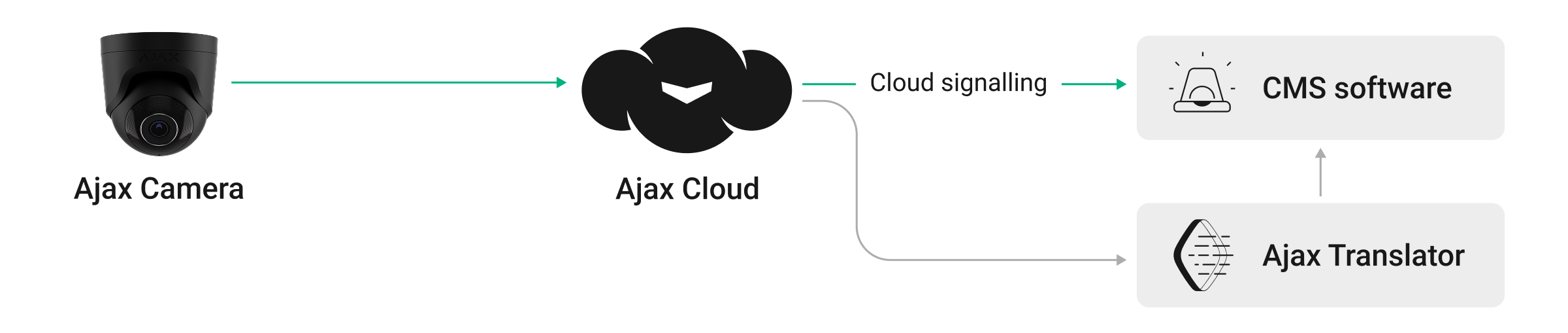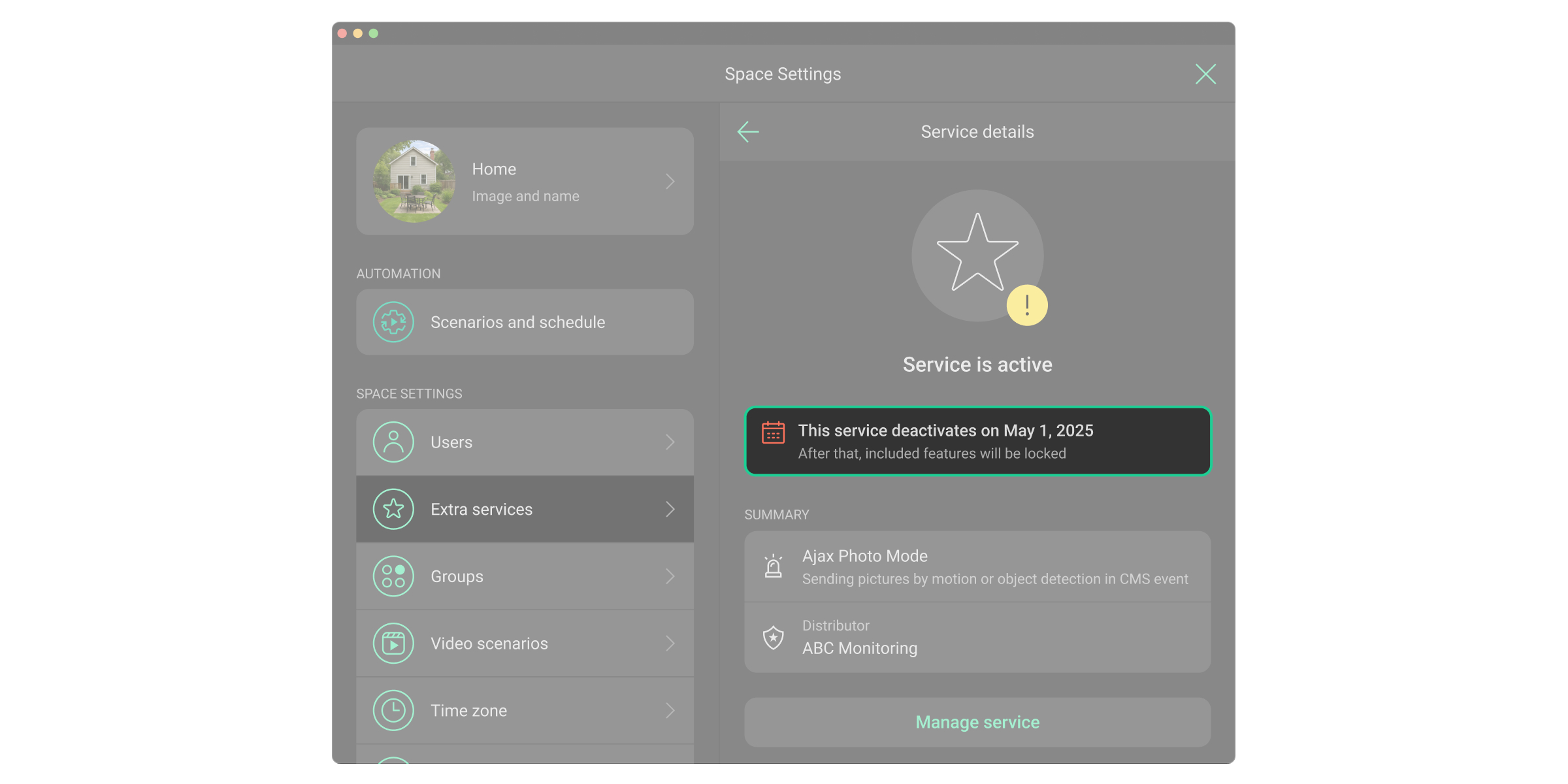Ajax Photo Mode is een service waarmee gebeurtenissen met bijgevoegde foto’s naar meldkamers verzonden kunnen worden wanneer een Ajax-camera of deurbel een object of beweging detecteert. Dankzij de foto’s kunnen gebeurtenissen snel worden beoordeeld door een bewakingsbedrijf, ze zien wat het video-apparaat heeft geactiveerd. Dit helpt om valse alarmen en onnodige patrouilles te voorkomen.
De service moet apart worden geactiveerd voor elk apparaat en is beschikbaar als een abonnement.
Werkingsprincipe
Wanneer het videoapparaat een specifiek object detecteert, stuurt het een serie van drie foto’s naar de bewakingssoftware. Met deze foto’s kunnen bewakingsbedrijven de situatie beoordelen en overeenkomstig handelen.
Men kan instellen wanneer het systeem een melding verstuurt: bij detectie van een persoon, huisdier, voertuig, of bij elke beweging. Voor meer informatie over de instellingen voor detectie kunt u de gebruikershandleiding voor het videoapparaat raadplegen op de Ajax Support-pagina.
Alle gebeurtenissen worden vanuit Ajax Cloud naar externe monitoringsoftware verzonden via Ajax Cloud Signaling, Ajax Translator, of Ajax Translator PRO.
Afhankelijk van de software kunnen de foto’s worden geopend in de bewakingssoftware of via een URL die naar de meldkamer wordt verzonden.
Houd er rekening mee dat de service Ajax Photo Mode niet compatibel is met de protocollen SurGuard (Contact ID) en ADEMCO 685, aangezien deze geen foto’s kunnen verzenden.
Foto-instellingen
Elke gebeurtenis die door het Ajax-videoapparaat wordt gedetecteerd, bevat een reeks van drie foto’s.
De serie foto’s is beschikbaar voor 2 uur na de gebeurtenis.
De fotoresolutie is als volgt:
| Ajax-videoapparaat | Resolutie |
| BulletCam DomeCam Mini TurretCam |
Resolutie van de substream |
| IndoorCam | 640 × 480 px |
| DoorBell | 640 × 480 px |
Ondersteunde apparaten
De service Ajax Photo Mode kan geactiveerd worden voor elke Ajax-camera of deurbel.
De service is niet beschikbaar voor Ajax-netwerkvideorecorders.
Houd er rekening mee dat de service voor elke camera apart moet worden geactiveerd.
Vereisten
Voordat u de service Ajax Photo Mode gebruikt, moet u ervoor zorgen dat aan de volgende voorwaarden is voldaan:
- Ajax Services zijn geactiveerd voor het bedrijf.
- Er is een verbinding met een meldkamer.
- Er is minimaal één Ajax-camera of deurbel aan de space toegevoegd.
- De verbinding van het apparaat met de meldkamer is ingeschakeld (de waarden Bewaking in de instellingen van het apparaat).
Zorg er ook voor dat de volgende instellingen correct zijn geconfigureerd in het systeem:
- De gebruiker heeft het bewakingsbedrijf toegang verleend tot de videoapparaten (in het Privacy-menu in instellingen van de space).
- De gewenste objecten of bewegingsdetectie en bijbehorende meldingen zijn geconfigureerd voor elke camera of deurbel (de instellingen Detectie en Meldingen van cameradetectoren).
Raadpleeg de volgende secties voor meer informatie.
Ajax Services
Om Ajax Photo Mode te gebruiken, moet Ajax Services geactiveerd zijn voor uw bedrijf. Alleen installateurs kunnen de service Ajax Photo Mode activeren. Hiervoor moeten ze geregistreerd staan als bedrijf in Ajax PRO Desktop. Voor meer informatie over Ajax Photo Mode, kunt u het formulier invullen. Onze vertegenwoordiger neemt dan binnenkort contact met u op.
Als het bedrijf alleen bewakingsdiensten aan gebruikers verleent, kan het geen aanvullende services aanbieden. Dit is omdat één bedrijf niet tegelijkertijd een distributeur en een installateur kan zijn.
Daarom moet het bewakingsbedrijf een installatiebedrijf oprichten om de extra services te leveren.
Verbinden met de meldkamer
De verbinding van het videoapparaat met de meldkamer moet zo worden geconfigureerd dat de foto’s naar de bewakingssoftware worden verzonden.
Daarnaast moeten in de Ajax PRO-apps de waarden voor Bewaking zijn ingesteld in de instellingen van het apparaat:
- Selecteer de gewenste space of object.
- Ga naar het tabblad Apparaten
.
- Selecteer het gewenste apparaat en ga naar de Instellingen
ervan.
- Ga naar de instellingen voor Bewaking:
- Stel de unieke apparaat-ID in het veld Zonenummer voor gebeurtenissen voor de meldkamer in.
- Schakel de optie Stuur detectie naar de meldkamer in.
- Klik op Opslaan om de instellingen toe te passen.
Privacyinstellingen
De gebruiker moet het bewakingsbedrijf toegang geven tot de videoapparaten zodat het bedrijf de foto’s van de camera’s kan ontvangen en bekijken.
Alleen gebruikers met beheerdersrechten kunnen de Privacy-instellingen beheren in de apps Ajax Security System en Ajax Desktop.
Privacy-instellingen zijn niet beschikbaar voor PRO-gebruikers en bedrijven in de Ajax PRO-apps.
Om toegang te verlenen, moet de gebruiker het volgende doen:
- Open een Ajax-app, selecteer een space en ga naar:
- Beheer
→ Instellingen
→ Privacy
- Beheer
- Ga naar Bedrijven en selecteer het gewenste bedrijf.
- Selecteer de vereiste categorie apparaten.
- Verleen de vereiste rechten voor elk videoapparaat.
- Klik op Terug om de nieuwe instellingen toe te passen.
Instellingen voor detectie en meldingen voor camera’s
Om ervoor te zorgen dat alleen foto’s worden verstuur naar het bewakingsbedrijf bij die gebeurtenissen die u heeft opgegeven, moet u de instellingen Detectie en Meldingen van cameradetectoren configureren in de instellingen van het apparaat. Deze instellingen moeten afzonderlijk voor elk videoapparaat worden geconfigureerd.
Om de instellingen voor detectie en meldingen te configureren, in de Ajax-apps:
- Selecteer de gewenste space of object.
- Ga naar het tabblad Apparaten
.
- Selecteer het gewenste apparaat en ga naar de instellingen ervan
:
- Ga naar het menu Detectie: schakel de vereiste bewegings- en objectdetectie in en pas hun instellingen aan.
- Ga naar het menu Meldingen van cameradetectoren: schakel de meldingen in voor de vereiste objecten of beweging, en pas extra instellingen aan.
- Klik op Terug om de nieuwe instellingen toe te passen.
Voor meer informatie over de instellingen voor detectie kunt u de gebruikershandleiding voor het videoapparaat raadplegen op de Ajax Support-pagina.
De service beheren
De service Ajax Photo Mode kan worden geactiveerd, beheerd en gedeactiveerd in Ajax PRO Desktop of Ajax PRO: Tool for Engineers.
Activering
De service kan worden geactiveerd in de instellingen van de space in Ajax PRO-apps.
- Selecteer de gewenste space of object.
- Ga naar het tabblad Beheer
als u de mobiele app gebruikt.
- Ga naar de instellingen van de space
.
- Ga naar de optie Extra services.
- Klik op Services toewijzen.
- Selecteer de service Ajax Photo Mode, de vereiste videoapparaten en het bedrijf dat de service levert.
- Klik op Activeren in het geopende venster om het activeren van de service te bevestigen.
Deactivering
Er zijn twee opties om de service voor een account te deactiveren:
- Deactiveren. De service is beschikbaar tot het einde van de maand en wordt permanent gedeactiveerd op de 1e dag van de volgende maand. Dit type deactivering stelt de service in staat om eenvoudig hersteld te worden totdat het verloopt.
- Nu stopzetten. De service wordt onmiddellijk gedeactiveerd. Onmiddellijke deactivering is mogelijk wanneer de service actief is of afloopt aan het begin van de volgende maand.
De service kan worden gedeactiveerd in de instellingen van de space in Ajax PRO-apps.
- Selecteer de gewenste space of object.
- Ga naar het tabblad Beheer
als u de mobiele app gebruikt.
- Ga naar de instellingen van de space
.
- Ga naar de optie Extra services.
- Selecteer de vereiste service in de lijst:
- Klik op Deactiveren om de deactivering van de service op de 1e dag van de volgende maand te plannen.
- Klik op Nu stopzetten om de service onmiddellijk te deactiveren.
- Bevestig de deactivering van de service in het geopende venster.
Zodra de service is gedeactiveerd, wordt de informatie weergegeven in het menu Servicedetails.
Herstellen
Als de service is gedeactiveerd en nog beschikbaar is tot het einde van de maand, kan deze eenvoudig worden hersteld.
De service kan worden hersteld in de instellingen van de space in Ajax PRO-apps.
- Selecteer de gewenste space of object.
- Ga naar het tabblad Beheer
als u de mobiele app gebruikt.
- Ga naar de instellingen van de space
.
- Ga naar de optie Extra services.
- Selecteer de vereiste service in de lijst.
- Klik op Herstellen.
- Klik op Herstellen in het geopende venster om het herstellen van de service te bevestigen.
Als de service volledig is gedeactiveerd, moet deze worden geactiveerd volgens de stappen voor activering, niet die voor herstellen.